台电安卓系统如何升级,轻松实现系统更新与优化
亲爱的台电平板用户们,是不是觉得你的平板电脑有点儿“老态龙钟”了呢?别担心,今天就来教你们如何给台电安卓系统来个焕然一新的升级,让它重新焕发生机!
一、升级前的准备
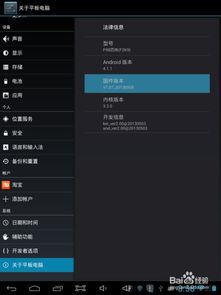
在开始升级之前,咱们得做好充分的准备,就像打一场仗,先得把装备准备好不是吗?
1. 备份数据:首先,你得把平板里的重要数据备份好,比如照片、视频、联系人等,以防万一升级过程中出了什么岔子,数据丢失了可就麻烦了。
2. 下载固件:登录台电官网,找到“软件下载”板块,然后选择“平板固件程序下载”。在这里,你需要输入平板背壳后面的四位ID码,这样系统就能识别你的设备型号,为你提供相应的固件下载。
3. 充电:升级过程中,平板电脑可能会消耗一定的电量,所以请确保你的平板电量在50%以上,以免在升级过程中因电量不足导致升级失败。
二、升级步骤详解

接下来,咱们就一步步来操作,让台电安卓系统升级变得简单易懂。
1. 解压缩固件包:下载完固件后,你需要在电脑上解压缩固件包。通常,固件包中会包含刷机包和刷机工具。
2. 打开刷机工具:打开解压缩后的刷机工具,然后将你的平板电脑连接到电脑上。如果电脑无法识别你的平板,可能是因为没有安装驱动程序,这时你需要安装相应的驱动程序。
3. 一键刷机:连接好平板后,点击刷机工具界面上的“一键刷机”按钮。这时,刷机工具会自动识别你的平板,并开始下载固件。
4. 确认升级:下载完成后,刷机工具会提示你进行升级。此时,你需要确认是否进行对设备进行烧写,点击“是”即可。
5. 重启设备:升级完成后,刷机工具会提示你重启设备。这时,你可以安全地拔掉平板电脑的USB线,然后重启平板。
三、注意事项
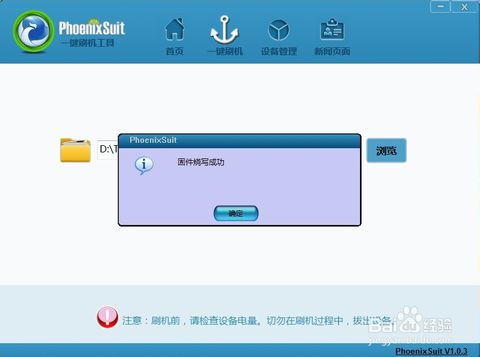
1. 固件版本兼容性:在升级前,请仔细阅读固件更新说明,确认固件版本与你的设备兼容,以免造成设备损坏。
2. 不要断电或重启设备:升级过程中,请不要断电或重启设备,否则可能导致设备无法启动。
3. 专业人士指导下进行:如果你不熟悉这些步骤,建议在专业人士的指导下进行,以免造成不必要的损失。
四、常见问题解答
1. 升级过程中出现错误怎么办?
答:首先,尝试重新启动平板电脑。如果问题依旧,你可以尝试将平板电脑恢复到出厂设置。如果问题仍然无法解决,建议联系售后服务网点进行处理。
2. 升级后平板电脑无法开机怎么办?
答:首先,确保你的平板电脑电量充足。如果电量充足,但平板电脑仍然无法开机,建议联系售后服务网点进行检查。
3. 如何恢复备份的数据?
答:在平板电脑开机后,按照屏幕指示完成设备的初始设置。你可以通过备份工具将之前备份的数据恢复到平板电脑中。
亲爱的台电平板用户们,现在你们已经掌握了台电安卓系统升级的技巧,是不是觉得升级变得so easy呢?快来给你的平板电脑来个焕然一新的升级吧,让它重新焕发生机,陪伴你度过更多美好的时光!
